«Руководство: легко подключите контроллер PS5 к ПК»
- By Matthew
- May 01,2025
Sony DualSense широко считается лучшим контроллером PS5 благодаря его инновационным функциям, удобным сцеплению и эргономическому дизайну, которые улучшают ваш игровой опыт на PlayStation 5 . При подключении DualShock 4 с лучшими игровыми компьютерами были проблемы, DualSense предлагает гораздо лучшую совместимость ПК, что делает его лучшим выбором среди лучших контроллеров ПК . Следуйте приведенным ниже шагам, чтобы увидеть, насколько простым является настроение DualSense с помощью вашего ПК.

Элементы, необходимые для сочетания контроллера PS5 с ПК:
- Готовый USB-C кабель USB-C
- Адаптер Bluetooth для ПК
Подключение вашей Dualsense к ПК может потребовать небольшой подготовки. DualSense не включает USB -кабель при покупке отдельно, и не все ПК обладают возможностями Bluetooth. Чтобы подключить ваш DualSense к ПК, вам понадобится кабель USB-C, который поддерживает передачу данных (обратите внимание, что некоторые бюджетные кабели обеспечивают только питание). Вы можете использовать кабель USB-C-T-C, если у вашего ПК есть порт USB-C или кабель USB-C-C-A для традиционных портов USB.
Если вашему ПК не хватает Bluetooth, добавление его простого. Вы можете выбрать различные адаптеры Bluetooth, в том числе те, которые вписываются в слот PCIe или просто подключить к USB -порту.

Наш главный выбор
Творческий передатчик BT-W5 Bluetooth
Как соединить контроллер PS5 с ПК над USB

- Подключите выбранный USB -кабель к открытому порту на вашем ПК.
- Подключите другой конец кабеля к порту USB-C на вашем контроллере DualSense.
- Подождите, пока ваш компьютер Windows распознает контроллер DualSense в качестве геймпада.
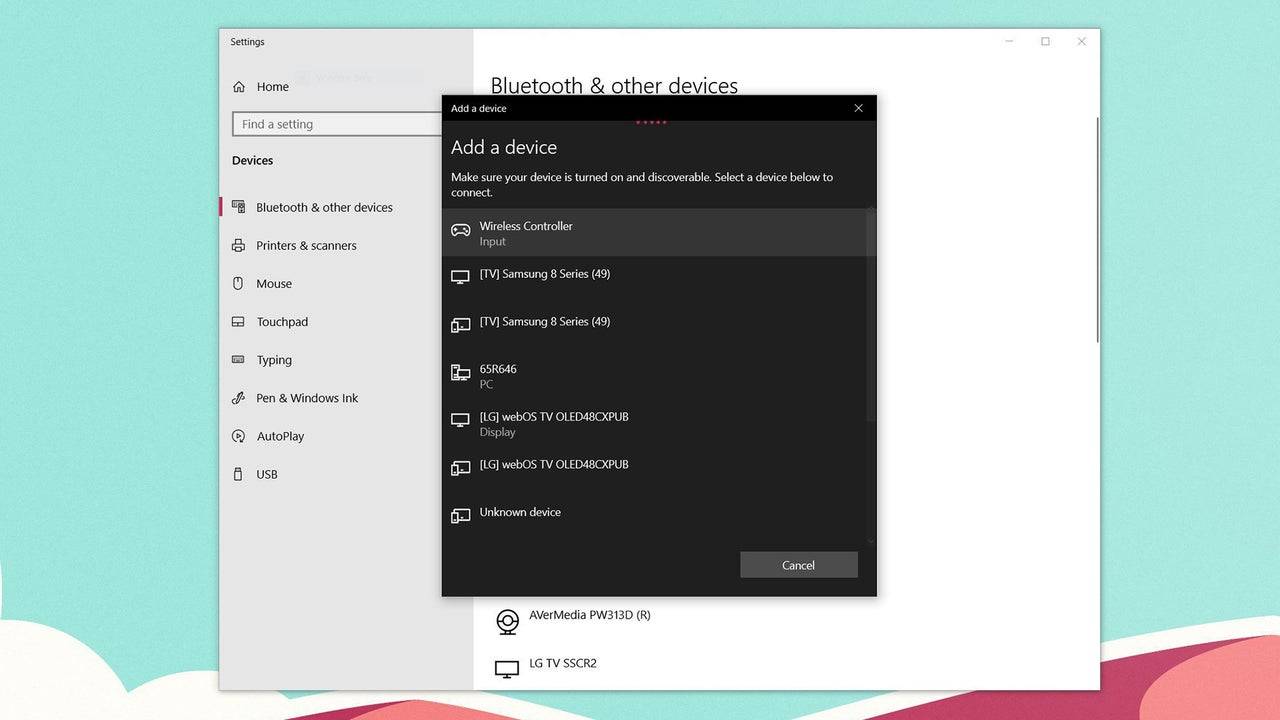
Как соединить контроллер PS5 DualSense с ПК над Bluetooth
- Получите доступ к настройкам Bluetooth вашего ПК, нажав клавишу Windows, набрав «Bluetooth» и выбрав Bluetooth и другие устройства из меню.
- Нажмите «Добавить Bluetooth или другое устройство» .
- Выберите Bluetooth в всплывающем окне.
- На вашем контроллере DualSense (убедитесь, что он отключен и выключен), нажмите и удерживайте кнопку PS, и кнопку создания (рядом с D-PAD) одновременно, пока планка света под сенсорной панелью не начнет мигать.
- На вашем ПК выберите свой контроллер DualSense из списка доступных устройств Bluetooth.







